VIDEO
Een groen scherm gebruiken
Ontvang advies van professionals over de juiste belichting van je scherm en onderwerp. Voeg daarna je nieuwe achtergrondafbeelding naadloos toe met de Ultra Key-tool in Adobe Premiere Pro.

Film overal ter wereld met een groen scherm.
Videoshoots met een groen scherm of blauw scherm kunnen baanbrekende mogelijkheden bieden bij projecten met live bewegingen en aangepaste achtergronden of composities met Hollywood-waardige speciale effecten. Bij gebruik van een groen scherm film je een persoon of voeg je visuele effecten toe vóór een effen kleur. Door deze kleur vervolgens digitaal te verwijderen, kun je de scène tijdens de postproductie een andere achtergrond geven. Het verwijderen van de gekleurde achtergrond wordt ook "chroma keying" genoemd.
Waarom gebruiken we een groene achtergrond? Groen verschilt van natuurlijke huidtinten of haarkleuren, zodat je het kunt verwijderen zonder delen van de persoon op de voorgrond mee te nemen. Maar als je een donkerdere achtergrond wilt gebruiken of een groen rekwisiet in je project nodig hebt, is een blauw scherm de beste keuze.

De juiste belichting van je groene scherm is cruciaal voor eenvoudige "chroma keying".
Door een groen scherm te gebruiken kun je tijd en hulpbronnen besparen, maar als je het verkeerd doet, leidt het tot extra werk. Zorg allereerst dat je groene scherm zo vlak en glad mogelijk is. Concentreer je daarna goed op de belichting van je groene scherm. En film als het kan in hoge resolutie.
Belicht eerst je scherm, daarna je onderwerp.
De grootste fout die je kunt maken als je een groen scherm gebruikt, is het scherm en het onderwerp hetzelfde belichten. Voor een gekleurde achtergrond of "chroma" die je eenvoudig kunt verwijderen, belicht je eerst je scherm. "Dit moet zo gelijkmatig mogelijk worden belicht met een luminantie van 40 tot 50 procent", zegt productieleider Mitch Apley. Kies diffuse, ongerichte belichting die het scherm van boven bereikt. Je hebt meerdere hoogwaardige lampen nodig om de kamer en het scherm te belichten. Probeer de belichting van je scherm te meten met een golfvormmonitor. Je weet dat het groene scherm goed belicht is als je een vlakke lijn op de monitor ziet.
Een "groenschermset" is geen goede keuze.
Goedkopere groenschermsets die je online kunt kopen zijn vaak ontoereikend. Deze sets bevatten doorgaans een of twee lampen waarmee je alleen het onderwerp kunt belichten, zodat je een vlekkerige achtergrond krijgt die niet makkelijk of snel kan worden verwijderd in je video-editor. "Schijnbaar biedt zo'n set een antwoord op al je problemen, maar in werkelijkheid veroorzaakt deze allerlei nieuwe problemen", zegt producent en regisseur Martin Vavra.
De beste typen lampen voor beelden met groene schermen.
Vavra raadt je aan twee 1000-watt-lampen te huren om het scherm zelf te belichten, in combinatie met een methode om het licht diffuus te maken, zoals softboxes, die je eromheen zet. Daarna regel je een 650-watt-lamp en een 500-watt-lamp, en opnieuw maak je het licht diffuus met een softbox of zelfs witte lakens. Daarmee belicht je het onderwerp van je video. Desgewenst kun je ook een haarlicht gebruiken om een scherpere lijn tussen je onderwerp en achtergrond te krijgen. "Als beginner is het beter om die lampen met een waarde van ongeveer honderd dollar te huren. Alleen al door die beslissing te nemen, stel je je project veilig", zegt Vavra.

Je onderwerp voorbereiden voor het groene scherm.
Als je weet wat voor beeldmateriaal je wilt gebruiken als nieuwe achtergrond, kun je de voorwerpen of personen voor je groene scherm optimaal belichten. Videomaker Gerry Holtz verklaart: "Het is rampzalig voor een compositie met een groen scherm als het zonlicht van links komt op de achtergrondopname, terwijl je het van de andere kant hebt belicht. Deze twee dingen gaan simpelweg niet samen."
Zorg dat er zoveel mogelijk ruimte is tussen het onderwerp en het groene scherm.
Door je onderwerp zo ver mogelijk van het groene scherm te houden, kun je de belichting in je nieuwe achtergrondclip nauwkeurig nabootsen. Bovendien voorkom je dat groene tinten van het scherm overvloeien in de randen van je onderwerp. Ga voor een afstand van 3 tot 4,5 meter tussen je onderwerp en het scherm.
Onthoud dat wat groen is, wordt verwijderd.
Als een man een groene das draagt, maakt de Ultra Key-tool van je videobewerkingssoftware een gat in zijn lichaam. Let ook op kleuren die naar groen neigen. "Ik heb gezien wat er gebeurt als mensen enigszins groene kakibroeken dragen. Die worden half doorzichtig", zegt Apley. Spiegelende of reflecterende objecten kunnen ook een probleem zijn. Gebruik make-uppoeder om te voorkomen dat het gezicht of hoofd glanst.
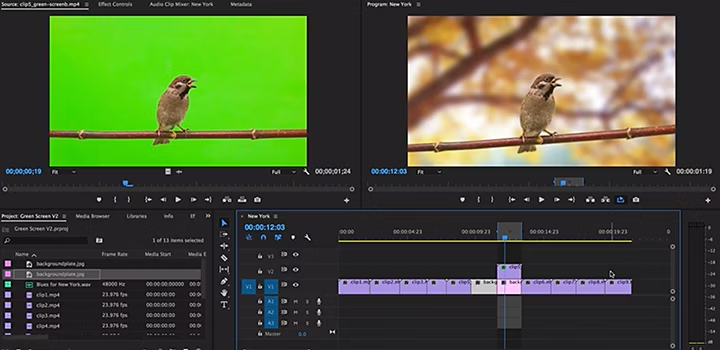
Je achtergrondafbeelding toevoegen aan je video met een groen scherm.
Zodra je je videoclip met een groen of blauw scherm hebt gefilmd, kun je de gekleurde achtergrond verwijderen en je nieuwe scène toevoegen met een videobewerkingsprogramma of software voor groene schermen. Volg deze tips voor een vloeiend bewerkingsproces in Adobe Premiere Pro.
Vergrendel je content voordat je de achtergrond verwijdert.
Voltooi een ruwe bewerking voordat je het groene scherm verwijdert of zelfs een kleurcorrectie uitvoert op je beeldmateriaal. Je wilt geen tijd aan deze complexe taken besteden voor frames die niet in je definitieve versie terechtkomen.
Gebruik de Ultra Key-tool.
Wanneer je beeldmateriaal tot het noodzakelijke is teruggebracht, gebruik je de Ultra Key-tool in Adobe Premiere Pro om de achtergrond te verwijderen. Open het deelvenster Effecten en selecteer het tabblad Ultra Key. Gebruik het pipet om de desbetreffende kleur te kiezen door een gebied op het groene of blauwe scherm te selecteren. Als je geluk hebt, is daarmee het meeste werk gedaan. Als dat niet het geval is pas je de schuifregelaars Matte genereren, Matte opschonen, Verspillingsonderdrukking en Kleurcorrectie aan. Hiermee verfijn je de manier waarop je achtergrond wordt verwijderd.
Overweeg je nieuwe achtergrond te bewerken.
Breng vereiste bewerkingen aan de nieuwe achtergrond aan die je toevoegt aan je video. Als je een interview filmt met close-ups, creëer je enige diepte door de achtergrond wat te vervagen. "Bedenk hoe de achtergrond eruit zou zien als het de echte achtergrond was tijdens het filmen. Welke aanpassingen moet je daarvoor uitvoeren?" zegt Holtz.
Ga een stap verder met creatieve groen schermen.
Zoek kleine, uitvouwbare achtergrondpanelen die lijken op een rond gedeelte van een groen scherm. Daarmee kun je onderweg beelden schieten waarvan je de achtergrond vervangt. Houd het uitvouwbare scherm achter de persoon of het voorwerp dat je wilt filmen. Knip in je video-editor een eenvoudige matte (bekend als een 'correctiematte') uit tussen de persoon en de rand van het groene gebied en verwijder de achtergrond na de lijn van de matte.
Alles met een effen kleur kan eventueel als scherm worden gebruikt om de achtergrond te vervangen. De creatieve studio Abby Priest heeft geëxperimenteerd met het gebruik van vloeibare verf als groen scherm. Bekijk hoe ze het hebben gedaan en welke verbluffende resultaten ze hebben geboekt.
Volg informatiebronnen zoals Adobe Live om bij te blijven met de nieuwste tutorials en updates voor Premiere Pro, en probeer Chroma Key-tools op nieuwe manieren te gebruiken in je video's. "Omdat bewerkingsopties om de paar maanden veranderen, is het belangrijk om doorlopend te leren", zegt Apley. Zolang je belichting correct is ingesteld, biedt de wereld van chroma keying je talloze manieren om je projecten van nieuwe achtergronden te voorzien.
